L'oggetto *.3db può essere quotato nello Sketcher utilizzando gli strumenti corrispondenti nella barra degli strumenti di quotatura [Dimensioning].
Ad esempio, se si desidera inserire una quota orizzontale (in questo caso l'altezza totale), fare clic sul pulsante Quota verticale a 2 punti [Vertical dimensioning at 2 points] nella barra degli strumenti di quotatura [Dimensioning].
Spostare la freccia del mouse sulla prima riga finché non appare lo snap e fissarlo facendo clic con il mouse.
Trascinare le linee di quota nella posizione desiderata e fissarle con un clic del mouse.
-> La quotatura diventa visibile e i parametri di impostazione della quotatura appaiono nella finestra di aggancio Modifica elemento [Edit element].
Determinare i singoli parametri:
Testo della dimensione [Dimension text]:
Per impostazione predefinita,"{AUTOMATICO}" appare tra parentesi graffe.
"AUTOMATICO" utilizza il valore corrente della geometria.
Formare il testo [Dimension text] della dimensione [Dimension text] in modo statico o dinamico o misto statico-dinamico.
Cifre rilevanti [Relevant digits]: Qui si definiscono le cifre decimali [Decimal digits] del testo della dimensione [Dimension text].
Altra direzione [Other direction]: la linea di quota è posizionata sull'altro lato dell'oggetto.
Allineamento dimensionale [Dimension adjustment]:
Allineamento automatico [Automatic adjustment]:
Casella di controllo disattivata: La specifica sotto Allineamento dimensioni [Dimension adjustment] viene sempre presa in considerazione.
Casella di controllo attivata:: La specifica in Allineamento quote [Dimension adjustment] viene presa in considerazione solo se la quota non rientra tra le frecce.
Offset orizzontale [Horizontal offset]: determina l'offset orizzontale del testo della quota rispetto al punto centrale.
![[Nota]](https://webapi.partcommunity.com/service/help/latest/pages/it/3dfindit/doc/images/note.png)
Nota Per soddisfare requisiti di progettazione elevati, creare i disegni quotati esternamente e renderli disponibili, ad esempio, come file DWG/DXF. Vedere Sezione 5.11.2, “ Creare e importare/convertire viste di quotatura esternamente ”.
Lagenerazione dinamica dei contenuti delle variabili nel testo della dimensione è possibile solo nel modo descritto sopra!
Fare clic sul pulsante Applica modifiche [Accept changes]
 .
.
-> La nuova vista creata viene visualizzata nell'area del menu Storia 3D [3D History].
Con il comando del menu contestuale Elimina.. [Delete...]. è possibile cancellare la vista di quotatura creata in aggiunta, se necessario.
Aprire il componente in PARTdataManager.
-> La vista di dimensionamento personalizzata è ora disponibile anche in Specifiche tecniche [Technical details].




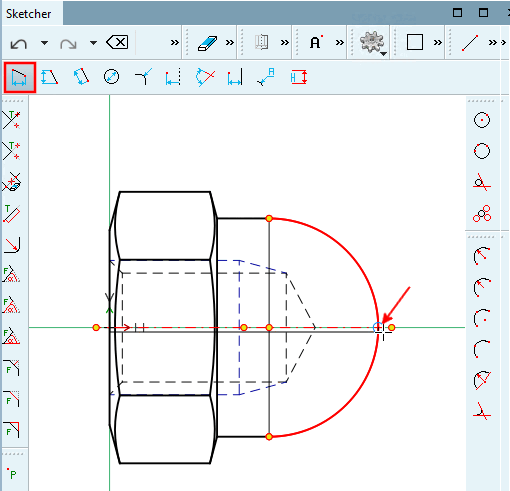
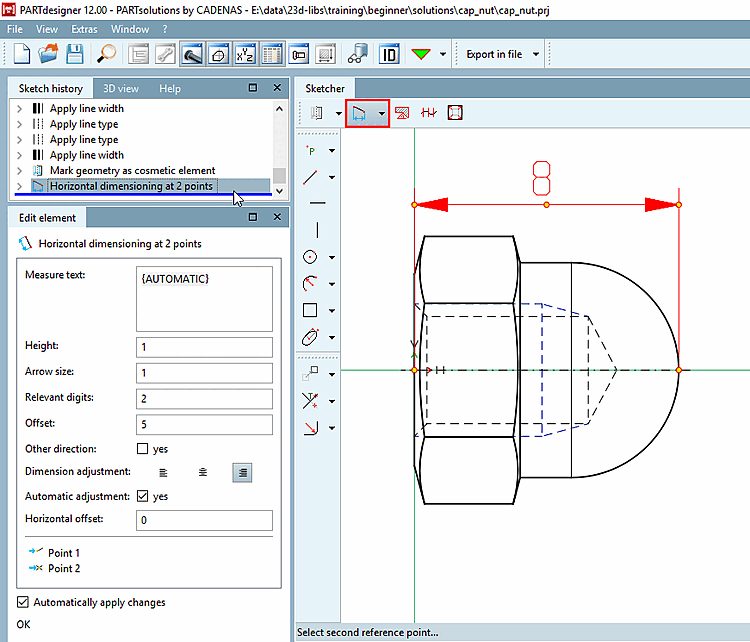
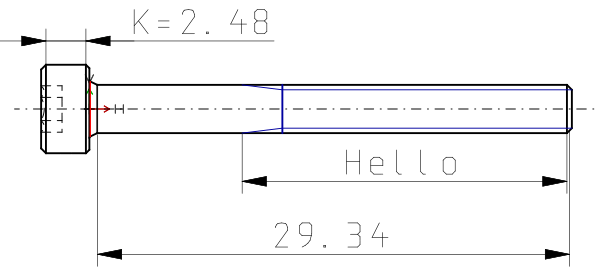
![Orientamento dimensionale [Dimension adjustment]: sinistra](https://webapi.partcommunity.com/service/help/latest/pages/it/3dfindit/doc/resources/img/img_f23d881bf2a54ddfadfb33ee0b9a4ca9.png)
![Allineamento delle dimensioni [Dimension adjustment]: centrato](https://webapi.partcommunity.com/service/help/latest/pages/it/3dfindit/doc/resources/img/img_0815f2b4845c4fe7843b8bc004ceaeb6.png)
![Orientamento delle dimensioni [Dimension adjustment]: destra](https://webapi.partcommunity.com/service/help/latest/pages/it/3dfindit/doc/resources/img/img_1655464cdd96476493611b6b206de991.png)
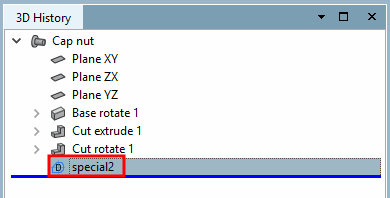
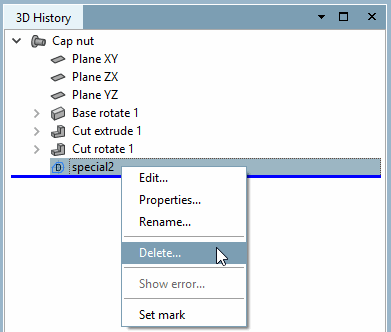
![PARTdataManager - Viste di dimensionamento [Dimensioning views]](https://webapi.partcommunity.com/service/help/latest/pages/it/3dfindit/doc/resources/img/img_fe7f800116e34c7888c1bd485b34bb74.png)